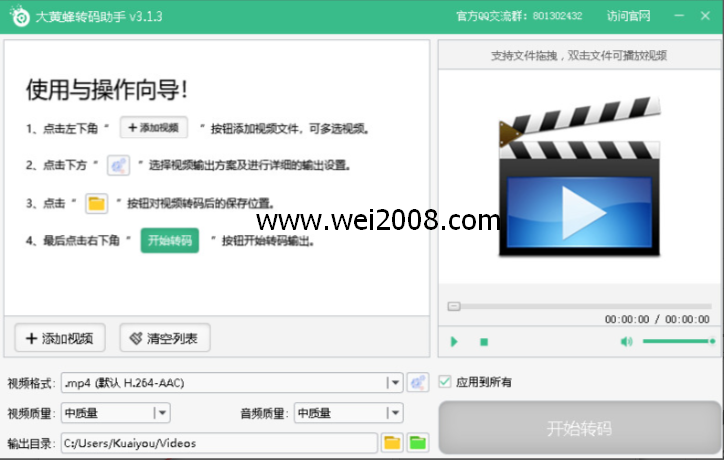想要给自己下载的视频进行转码吗,快下载大黄蜂视频转码助手来快速转换格式吧,它是最近上线的一款绿色无广告的视频转码工具,对于一些十分常见的视频格式它都是可以支持的,不过建议大家优化考虑MP4,FLV,AVI,WMV等格式哦,同时在软件界面右侧还能够播放转码视频,转码之后的视频质量与音频质量都是支持自定义设置的,大家根据自身需要选择对应质量即可,另外该软件还支持批量转码,你可以一次性批量转码多个视频文件,大大提升转码效率,需要进行视频转码的小伙伴快些下载大黄蜂视频转码助手进行安装和转码操作吧。
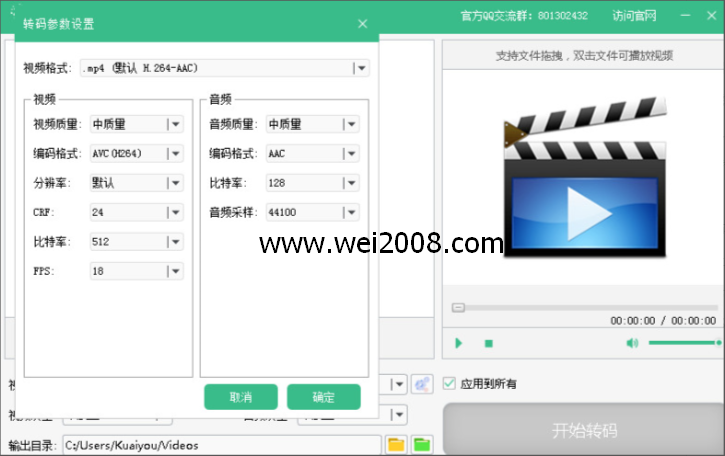
特色介绍
免费的简单视频格式转换软件,轻巧
使用Bumblebee转码软件,您可以轻松地将用于录制微课程和计算机屏幕桌面的视频转码为所需的视频格式。
提供各种格式转换,以帮助您获取所需的视频。
高清画质多种画质自由选择,普通,标准,高清,原画
功能介绍
视频转码,支持常见视频格式,默认输出mp4(仅考虑MP4,FLV,AVI,WMV)
压缩功能,包括比特率,fps,分辨率等一般参数(清晰度优先级,文件大小优先级,均衡)
视频预览,预览要编辑的视频界面(视频播放器)
软件支持输出目录修改视频保存路径,输出mp4文件需要兼容的加密软件(固定比特率)
快速导出,可以选择各种参数来导出视频,尽可能保持高清线性度。
稳定的内存极小,运行十分稳定,软件能够快速运行,小巧简单,使用方便,无需担心繁琐的步骤。
安装教程
1.下载大黄蜂视频转码助手并先解压缩;
2.双击VideoConverter.exe运行安装包;
3.默认C:\Program Files\大黄蜂转码助手;
4.你可以点击“更改目录”安装到其他位置;
5.最后点击“一键安装”即可完成安装。
使用教程
1、首先点击添加视频按钮进行视频添加;
2、然后请选择视频输出格式及转码参数;
3、接着点击文件夹按钮并选择输出目录;
4、最后点击开始转码即可开始进行转码。

 大黄蜂转码助手绿色版下载(视频格式转换工具)3.1.4最新版
大黄蜂转码助手绿色版下载(视频格式转换工具)3.1.4最新版